Handleiding voor het ontgrendelen van apps op iPhone met iOS 18 [functie voor app-vergrendeling verwijderen]
![Handleiding voor het ontgrendelen van apps op iPhone met iOS 18 [functie voor app-vergrendeling verwijderen]](https://cdn.thewindowsclub.blog/wp-content/uploads/2024/09/apple-unlock-app-ios-18-featured-759x427-1-640x375.webp)
Belangrijke informatie
- Apps die vergrendeld zijn, zijn alleen toegankelijk met Face ID-verificatie.
- Om de app-vergrendeling op te heffen, drukt u lang op de app > kiest u Face ID niet vereisen en voert u een verificatie uit om te bevestigen.
De nieuwste privacyfuncties in iOS 18 stellen gebruikers in staat om apps eenvoudig te beveiligen en gevoelige informatie erin te beschermen. Wanneer de app-vergrendeling echter niet langer nodig is, kan het nuttig zijn om deze uit te schakelen voor snellere toegang en betere zichtbaarheid van meldingen. Hier leest u hoe u app-vergrendelingen in iOS 18 op uw iPhone kunt verwijderen.
Stappen om een app te ontgrendelen op iOS 18 voor iPhone
Vergrendelde apps vereisen Face ID-verificatie om toegang te krijgen. Als u vaststelt dat uw apps geen vergrendeling meer nodig hebben, is het raadzaam om deze te verwijderen. Dit is de procedure:
- Houd de vergrendelde app lang ingedrukt.
- Selecteer Geen Face ID vereist .
- Bevestig uw keuze door uw Face ID-verificatie in te voeren.
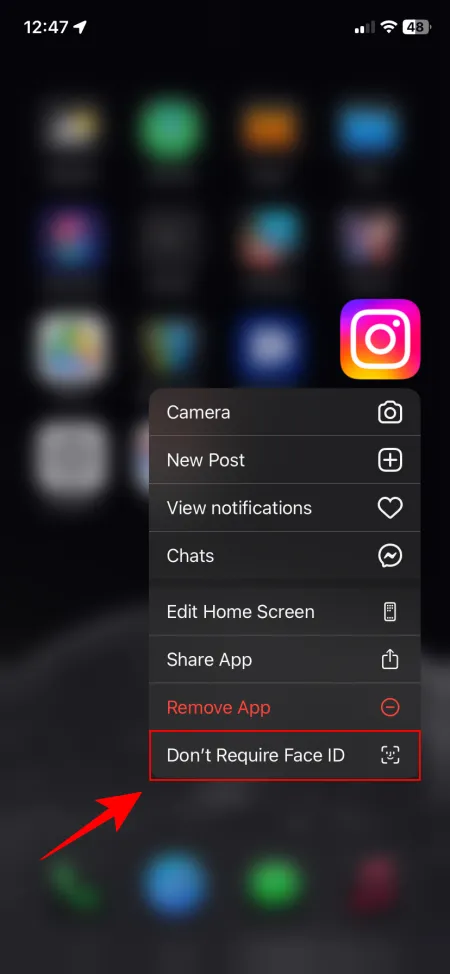
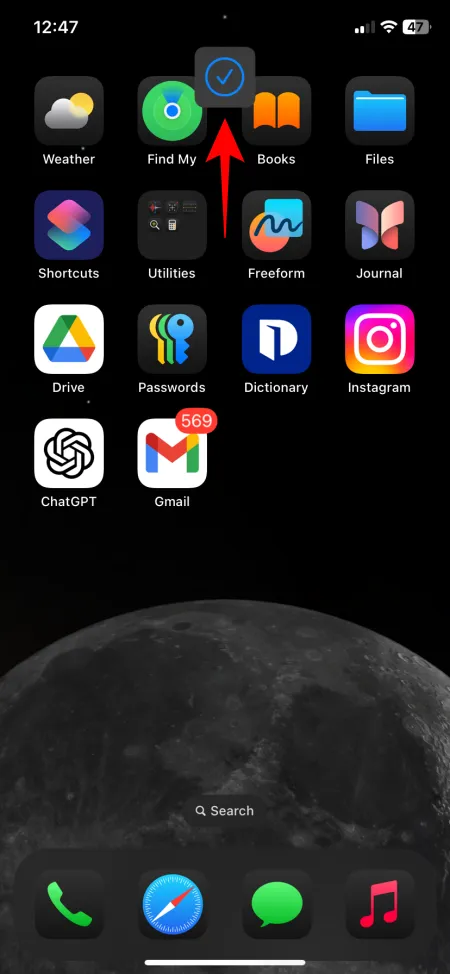
En dat is het! Je hebt het slot op de app succesvol opgetild.
Veelgestelde vragen
Laten we eens kijken naar een aantal veelgestelde vragen over app-vergrendeling op iOS 18 voor iPhone-gebruikers.
Moet ik mijn app vergrendelen of ontgrendeld houden op iOS 18?
Als u zich zorgen maakt over ongeautoriseerde toegang tot de gegevens van uw app, is het raadzaam om de app vergrendeld te houden. Als uw prioriteit daarentegen is om de toegankelijkheid van de app te verbeteren en meldingen gemakkelijker te bekijken, is het de beste optie om de app ontgrendeld te houden.
We hopen dat deze gids u heeft geholpen bij het ontgrendelen en verwijderen van app-vergrendelingen van uw iPhone. Tot de volgende keer!



Geef een reactie